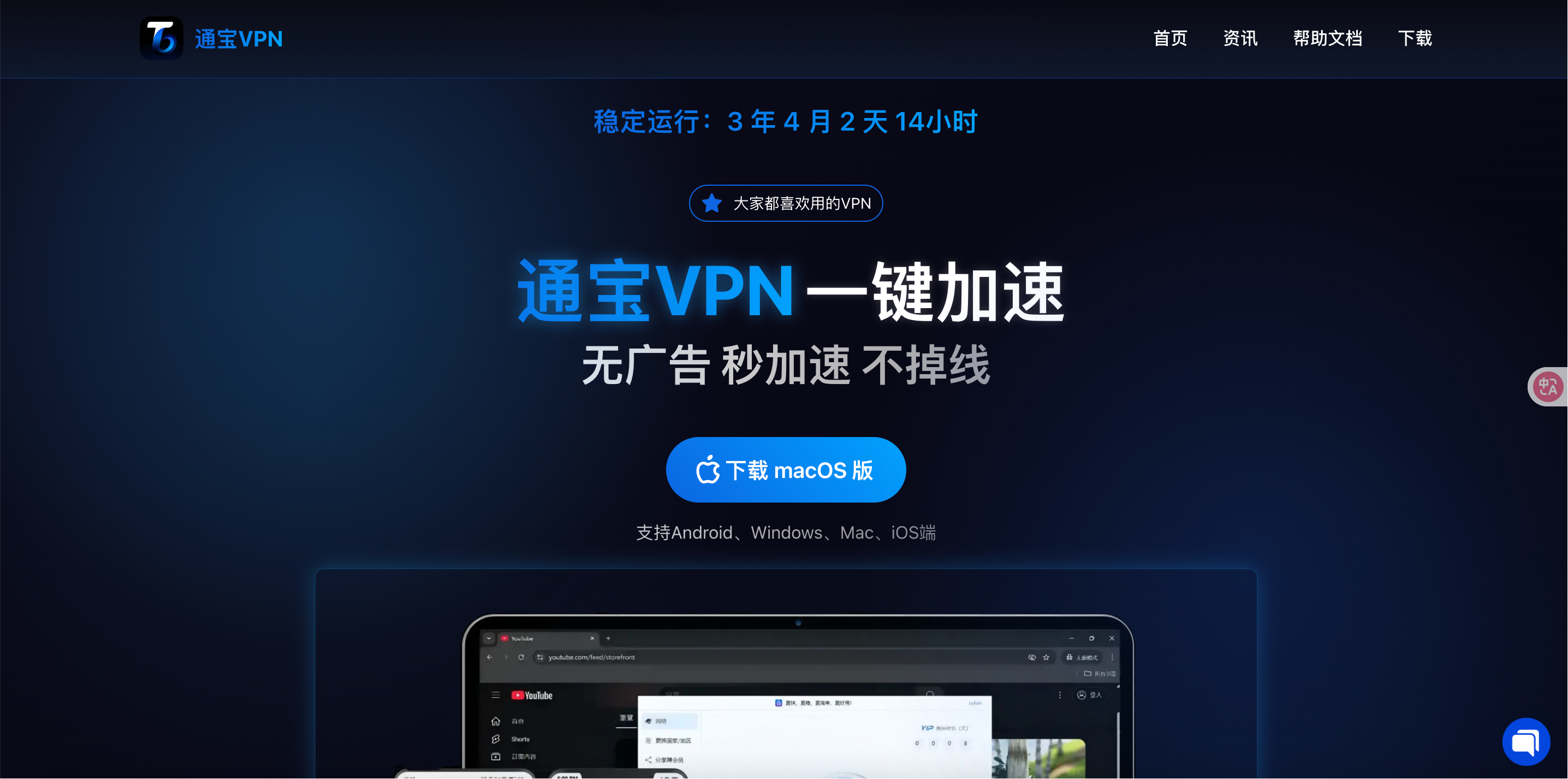Mac版本的通宝VPN下载安装教程
2025-08-31 23:08:40
一、如何下载通宝VPN macOS 版?
Q:在哪里可以安全下载通宝VPN macOS 客户端?
A:访问通宝VPN官网:https://www.tongbaovpn.com/download,页面会自动识别 macOS 并提供
A:访问通宝VPN官网:https://www.tongbaovpn.com/download,页面会自动识别 macOS 并提供
.dmg 安装。浏览器与系统安全提示处理
Q:下载时 Safari 提示“无法验证开发者”怎么办?
A:通宝VPN已通过 Apple Notarization(苹果公证),如遇提示,按以下步骤操作:
A:通宝VPN已通过 Apple Notarization(苹果公证),如遇提示,按以下步骤操作:
| 提示场景 | 操作指引 |
|---|---|
| Safari 下载警告 | 点击「保留文件」→「下载」列表中双击文件。 |
| 首次打开提示“无法验证开发者” | 打开「系统设置 > 隐私与安全」→ 下方会显示「允许通宝VPN运行」→ 点击「仍要打开」。 |
| macOS 弹出“已阻止使用‘TongBaoVPN.pkg’” | 点击「打开系统设置」→「隐私与安全」→ 点击「允许」按钮。 |
二、如何安装通宝VPN?
Q:安装过程中需要注意什么?
A:全程约 1 分钟,步骤如下:
A:全程约 1 分钟,步骤如下:
| 步骤 | 操作说明 |
|---|---|
| ① 挂载镜像 | 双击下载的 TongBaoVPN.dmg,桌面出现虚拟磁盘。 |
| ② 拖动安装 | 将「通宝VPN」图标拖入「Applications」文件夹。 |
| ③ 首次启动 | 在「启动台」找到通宝VPN,首次打开会提示输入 macOS 密码授权 VPN 配置。 |
| ④ 完成 | 出现登录窗口即安装成功,可弹出并删除 .dmg。 |
三、首次使用如何注册/登录?
Q:没有账号怎么办?
A:首次启动通宝VPN客户端即可立即免费试用,无需注册;当试用满意后,点击续费时,自动跳转至注册用户界面,注册无需任何个人信息,注册时填写邀请码“FIPF7CW”,注册完成后还可以额外获得3天免费时长。
A:首次启动通宝VPN客户端即可立即免费试用,无需注册;当试用满意后,点击续费时,自动跳转至注册用户界面,注册无需任何个人信息,注册时填写邀请码“FIPF7CW”,注册完成后还可以额外获得3天免费时长。
四、如何连接VPN?
Q:连接失败怎么办?
A:登录后客户端会自动推荐最优节点;也可手动选择「全球节点」→ 点击「一键连接」。
A:登录后客户端会自动推荐最优节点;也可手动选择「全球节点」→ 点击「一键连接」。
五、常见问题(FAQ)
| 问题 | 解决方案 |
|---|---|
| 安装失败 / 无法拖拽到 Applications? | 检查「系统设置 > 隐私与安全」是否允许从「App Store 与被认可的开发者」安装。 |
| 连接后无法上网? | 切换节点或重启客户端;确认系统已授予「网络扩展」权限。 |
| 一个账号能用几台设备? | 支持 6 台设备同时在线,Mac / iOS / Windows / Android 通用。 |
| 如何续费? | 点击客户端左下角“升级/续费” → 选择套餐使用微信付款。 |
六、客服支持
Q:遇到问题如何联系客服?
A:通宝VPN 提供 7×24 小时中英文客服:
A:通宝VPN 提供 7×24 小时中英文客服:
-
客户端内「在线客服」
-
Telegram 群:https://t.me/tongbaovpn
-
推特私信:@TongbaoVPN